1.Microsoft Edgeを起動し、「…」マークをクリックして、表示された一覧から「設定」をクリックします。
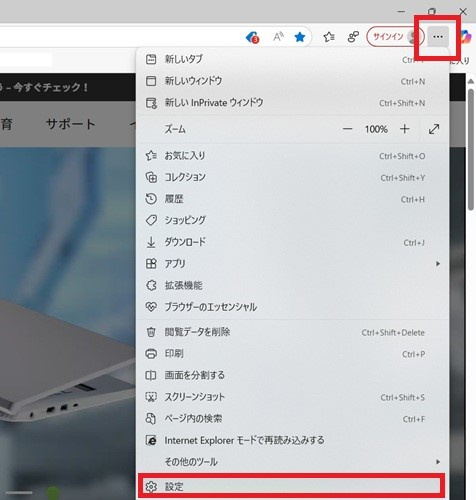
2.「設定」が表示されましたら、画面左側から「プライバシー、検索、サービス」をクリックします。
画面を下にスクロールし、「閲覧データをクリア」欄から「クリアするデータの選択」をクリックします。
※項目が表示されていない場合は、設定の左側にある「Ξ」マークをクリックしてください。
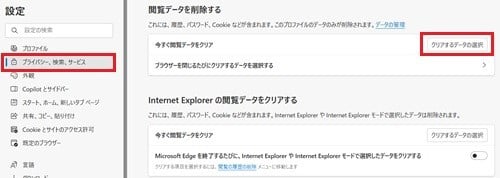
3.「閲覧データをクリア」画面が表示されますので、消去したい期間をクリックします。
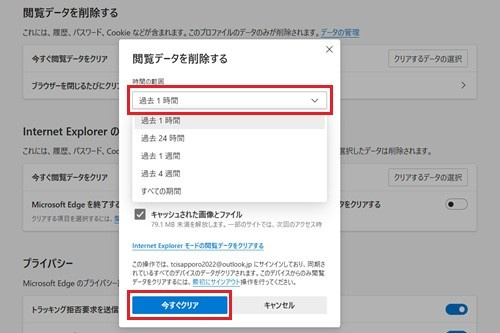
4.閲覧データの種類が選択できます。(※削除したい項目にチェックを入れてください。)
今回は「キャッシュされた画像とファイル」にのみチェックを入れ、「今すぐクリア」をクリックします。
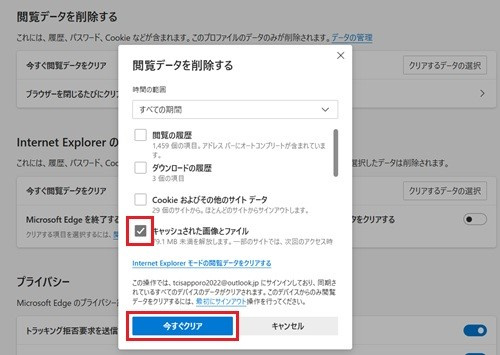
5.「設定」画面に戻ったら、タブの「×」(タブを閉じる)をクリックして画面を閉じます。
ブラウザ一度終了し、開きなおした後に動作をご確認ください。
※発生している不具合現象が改善しない場合、「Internet Exploreの閲覧データをクリアする」より、同様の手順でInternet Explorerの履歴を消去し、ブラウザの再起動を実施の上で動作をご確認ください。